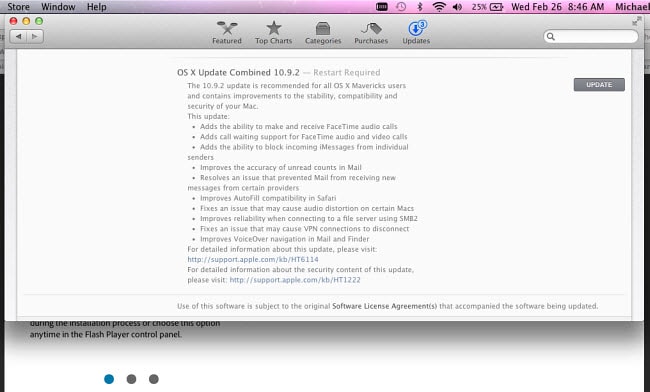如何修复 iPhone 错误 29?
您的 Apple iPhone 停止工作并且您收到错误 29 消息……系统故障! … 不要恐慌。 这不是你的 iPhone 的终结。 您可以采取以下六项措施来防止错误 29 或重新设置正确。
…… Selena 解释了你的选择
如您所知,世界领先的智能手机 iPhone 非常可靠。 这是因为 Apple 通过自己制造所有组件来保持对制造的严格质量控制。 尽管如此,iPhone 有时可能无法正常工作。
如果你的 iPhone 操作系统出现故障,你的手机就会停止工作。 您还将收到一条错误 29 iPhone 消息,即 iTunes 错误 29。顺便说一句,“29”只是“系统故障”的书呆子简写。 iPhone 操作系统出现故障的原因有很多,例如:
- 硬件变化,例如更换电池,然后更新操作系统
- 防病毒和反恶意软件应用程序的问题
- iTunes 的问题
- 软件错误
- 更新操作系统 (iOS) 的问题
当然,这些听起来很严重。 但我将向您展示您可以采取哪些措施来修复或避免 iPhone 错误 29:
- 第 1 部分:修复 iPhone 错误 29 而不会丢失数据(简单快速)
- 第 2 部分:正确安装新电池以修复 iPhone 错误 29(特殊)
- 第 3 部分:通过使您的防病毒应用程序保持最新来修复 iPhone 错误 29
- 第 4 部分:更新 iOS 操作系统以修复 iPhone 错误 29(耗时)
- 第 5 部分:如何修复 iTunes 错误 29(复杂)
- 第 6 部分:通过恢复出厂设置修复 iPhone 错误 29(数据丢失)
第 1 部分:修复 iPhone 错误 29 而不会丢失数据(简单快速)
DrFoneTool – 系统修复 (iOS) 是解决错误 29 问题的最简单和最有效的方法。 最重要的是,我们可以使用此软件修复 iPhone 错误 29 而不会丢失数据。
DrFoneTool 的这个应用程序可以非常容易地将这些 Apple 设备恢复到正常运行状态……通过修复导致它们发生故障的问题。 这些问题包括错误 29 iTunes 和错误 29 iPhone。
DrFoneTool – 系统修复 (iOS) 不仅可以解决您的系统问题,而且会将设备更新到最新版本的 iOS。 此外,一旦完成,设备将被重新锁定并且不会越狱,即苹果操作系统对 iOS 设备施加的软件限制仍然存在。

DrFoneTool – 系统修复 (iOS)
修复 iPhone 错误 3 的 29 个步骤,不会丢失数据!
- 修复各种 iOS 系统问题,如恢复模式、白色 Apple 标志、黑屏、启动时循环等。
- 将您的 iOS 恢复到正常状态,完全没有数据丢失。
- 全面支持 iPhone 13 /12 /11/ X / 8 (Plus)/ iPhone 7(Plus)/ iPhone6s(Plus)、iPhone SE 和最新的 iOS 15!

- 适用于所有型号的iPhone,iPad和iPod touch。
通过 DrFoneTool 修复 iPhone 错误 29 而不会丢失数据的步骤
步骤1: 选择“系统修复”
- 从计算机的主窗口中选择“系统修复”功能

- 通过 USB 电缆将您的 iPhone、iPod 或 iPad 连接到计算机。
- 在应用程序上选择“标准模式”或“高级模式”。

步骤2: 下载最新的 iOS 版本
- DrFoneTool 检测 iOS 设备并自动显示最新的 iOS 版本。
- 选择“开始”按钮将自动下载最新版本。

- 您将能够看到下载的进度。

步骤3: 修复 iPhone 错误 29 问题
- 下载最新版本的 iOS 后,单击“立即修复”,应用程序将开始修复操作系统。

- 设备完成重启后立即恢复正常状态。
- 整个过程平均需要10分钟左右。

如您所见,DrFoneTool – 系统修复 (iOS) 非常易于使用。 一旦你按下下载它是自动的。 手机最终将安装最新的 iOS,您的系统将再次受到保护。
换句话说,毫无疑问,DrFoneTool 是修复 iPhone Error 29 最简单、最可靠的方法,并且是全球精明 iPhone 用户的首选。
除了解决错误 29 问题外,DrFoneTool – 系统修复 (iOS) 还可以修复 iPhone 操作系统的各种其他问题。 出于这个原因,我在硬盘上保存了一份下载的副本,以备不时之需。
第 2 部分:正确安装新电池以修复 iPhone 错误 29(特殊)
非原装电池或安装不正确的电池可能会导致 iPhone 出现错误 29。
我之前已经说过,值得重复一遍:更换 iPhone 中的电池时,使用原装 Apple 电池而不是副本至关重要……以确保一切正常。 您会惊讶于有多少人试图通过购买非原装电池来节省几美元,然后最终购买了 Error 29 iPhone。
即使您用原装电池更换电池,在使用 iTunes 恢复或更新操作系统时仍然会收到错误 29。 在本文后面,我将向您展示如何处理这个问题。
但首先我将向您展示如何正确安装新电池,以降低您出现 iPhone 错误 29 的风险。 这是一个轻而易举的事:
- 按住电源按钮几秒钟以关闭手机。
- 使用飞利浦十字螺丝刀(00 号)卸下 iPhone 底部的两颗螺丝。

- 向上缓慢滑动后盖,然后将其完全取下。
- 卸下将电池连接器锁定到主板的飞利浦螺钉。

- 如下图所示,使用塑料拉动工具提起连接器。
- 对于 iPhone 4s,底部附有一个触点夹。 您可以将其移除或留在原处。
- 注意所有东西是如何组合在一起的……你需要知道在插入新电池时所有东西都应该放在哪里。

- 使用塑料标签将电池从手机中拉出。 请注意,电池被粘在适当的位置,需要一定的力才能将其从 iPhone 上取下。

- 插入新电池时,确保接触夹处于正确位置。
- 将夹子拧到电池上,将其固定在原来的位置。
- 装回后盖并用底部的两个螺丝拧紧外壳。
很简单,不是吗?
第 3 部分:通过使您的防病毒应用程序保持最新来修复 iPhone 错误 29
许多人未能及时更新他们的防病毒保护。 他们包括你吗?
这是一个严重的疏忽,因为随着您的防病毒数据库变得过时,您变得越来越容易受到病毒和恶意软件的攻击。 此外,更新 iTunes 时,过时的防病毒数据库可能会导致错误 29。 所以你必须确保它是最新的。
从 iTunes 商店更新您的防病毒程序非常简单,因此我无需赘述。 请记住,一旦更新,您应该重新启动 iPhone 以检查它是否正常工作。
如果您仍然有问题或收到错误 29 iTunes,最好的办法是删除该特定的防病毒应用程序。 但是不要忘记安装另一个! 没有什么比不受保护的设备更容易受到攻击的了。
除了使您的防病毒应用程序保持最新状态外,为避免 iPhone 错误 29,您还需要确保始终运行最新版本的 iOS。 接下来,我将向您展示如何执行此操作。
第 5 部分:如何修复 iTunes 错误 29(复杂)
不幸的是,iTunes 本身可能是导致 iPhone 出现错误 29 的原因。 但是一旦你的 iPhone 连接到你的电脑,修复它就很简单了。
您的电脑还必须安装最新版本的 iTunes。 否则,它将无法识别对 iPhone 所做的硬件更改或恢复出厂设置或软件更新。
因此,首先您必须将 iTunes 更新到最新版本。 让我告诉你怎么做:
- 单击 Apple 菜单(在您的计算机上)
- 选择“软件更新”菜单。
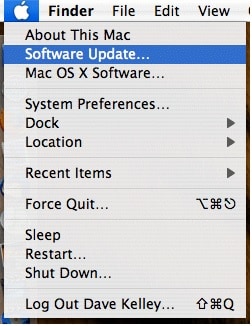
- 检查 iTunes 更新。
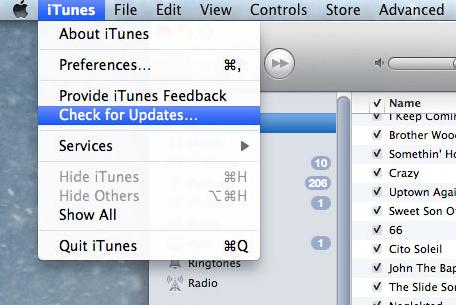
- 选择“下载并更新”软件。
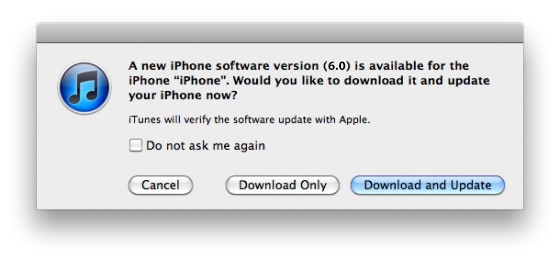
- 查看可用更新并选择要安装的更新。

- 同意许可条款。
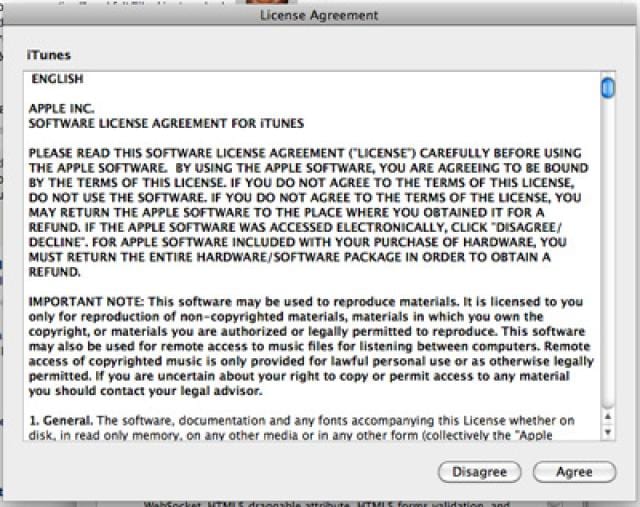
- 将更新安装到 iTunes。

另一方面,您可以尝试核选项,也就是恢复出厂设置。 但这绝对是最后的手段,因为与 DrFoneTool – 系统修复 (iOS) 应用程序不同,它会清除您的所有数据。
第 6 部分:通过恢复出厂设置修复 iPhone 错误 29(数据丢失)
有时……如果您不使用 DrFoneTool – 系统修复 (iOS) 应用程序……修复错误 29 的唯一方法是将 iPhone 恢复到出厂设置。
但这并不总能解决问题。 不过,让我告诉你怎么做。
但请注意 ……恢复出厂设置会删除 iPhone 中的所有内容……所以您必须在开始重置过程之前创建一个备份。 我不能强调这一点。
您将丢失所有数据……如果您不先进行备份。
以下是恢复出厂设置的方法:
- 打开 iTunes 并选择“检查更新”。 必要时更新操作系统。
- 运行最新版本后,将 iPhone 连接到计算机。
- 单击“立即备份”按钮以创建手机内容的备份。
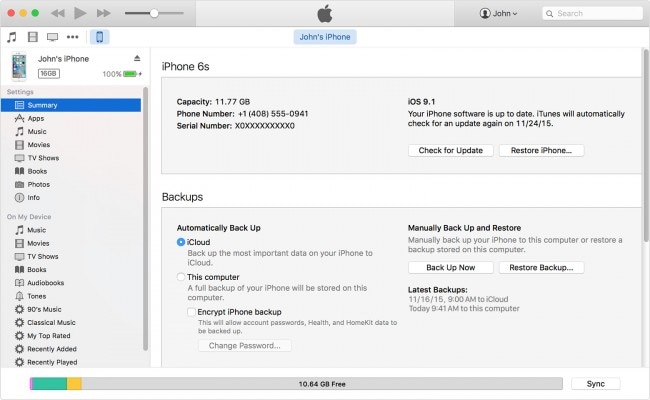
- 使用 iTunes 摘要窗口中的“恢复 iPhone”按钮恢复手机。
- 在现在打开的弹出窗口中选择恢复以完成该过程。
- 最后,恢复所有数据。
就像我说的……那是核选项……最后的手段,因为走这条路会使你的数据处于危险之中,而且它并不总是有效的。
重复一遍,当您的 iPhone 停止工作并且您收到 iPhone 错误 29 或 iTunes 错误 29 消息时,您可以做的最简单的事情是使用 DrFoneTool – 系统修复 (iOS) 应用程序让一切恢复正常。
我在本文的第一部分向您展示了它是多么容易使用。
您还了解了如何通过正确安装新电池、使操作系统 (iOS) 保持最新以及维护防病毒和防恶意软件数据库来减少收到错误 29 iTunes 消息的机会。
您还学习了如何仅通过更新 iTunes 来修复 iTunes 错误 29,以及如何恢复出厂设置。 但是,如果您使用 DrFoneTool – 系统修复 (iOS) 应用程序,则不需要这些稍微复杂的技术。
事实上,毫无疑问,对于 Apple 操作系统 (iOS) 的任何问题,最可靠和最有效的解决方案就是使用 DrFoneTool – 系统修复 (iOS) 应用程序……因为这可以修复所有 iOS 错误(不仅仅是错误 29 iPhone 和错误 29 iTunes)。 它也没有那么复杂,不太可能失败,并且没有数据丢失的风险。
最新文章